Come sbloccare BitLocker dal supporto d’installazione di Windows
Come risolvere i problemi legati all'avvio di unità protette con BitLocker. Utilizzando il supporto d'installazione di Windows, si possono sbloccare e decifrare le unità.

BitLocker è una funzionalità di sicurezza integrata in Windows, progettata per proteggere i dati degli utenti con la cifratura dell’intera unità. Utilizzando algoritmi di cifratura avanzati, come AES (Advanced Encryption Standard), BitLocker previene l’accesso alle informazioni da parte di soggetti non autorizzati. La modalità di protezione più sicura consiste nell’attivare BitLocker supportato dal chip TPM e da un PIN richiesto all’avvio. Può capitare che si riscontrino problemi con l’avvio delle unità protette con BitLocker. In questi casi, quando non si riuscisse più a caricare Windows, si può provare a sbloccare BitLocker dal supporto d’installazione del sistema operativo.
La procedura per sbloccare BitLocker con il supporto d’installazione
In un altro articolo abbiamo presentato un super trucco per scaricare Windows 10 e Windows 11 con un solo comando. Il file ISO così prelevato può essere utilizzato per creare una chiavetta USB avviabile con i file d’installazione. Allo scopo, si può usare uno strumento come Rufus.
Un aspetto importante da tenere in considerazione è che il supporto d’installazione di Windows 10 e Windows 11 può essere sfruttato anche come strumento per la risoluzione dei problemi.
Dopo aver effettuato il boot dal supporto d’installazione, alla comparsa della schermata per la scelta della lingua, si può premere la combinazione di tasti MAISC+F10 o MAIUSC+Fn+F10 per far apparire il prompt dei comandi.
Digitando C: e premendo Invio, si dovrebbe veder apparire il messaggio seguente quando l’unità di sistema risulta crittografata con BitLocker:
Unità bloccata da Crittografia unità BitLocker. Sbloccare l’unità dal Pannello di controllo.
Come disattivare BitLocker e decifrare i dati
Per sbloccare BitLocker e decodificare i dati, è possibile impartire alcuni semplici comandi dal prompt del supporto d’installazione. Si può cominciare con il seguente:
manage-bde -off C:
Questo comando decodifica completamente il contenuto dell’unità specificata e procede con la disattivazione di BitLocker. L’operazione può richiedere tempo a seconda delle dimensioni dell’unità.
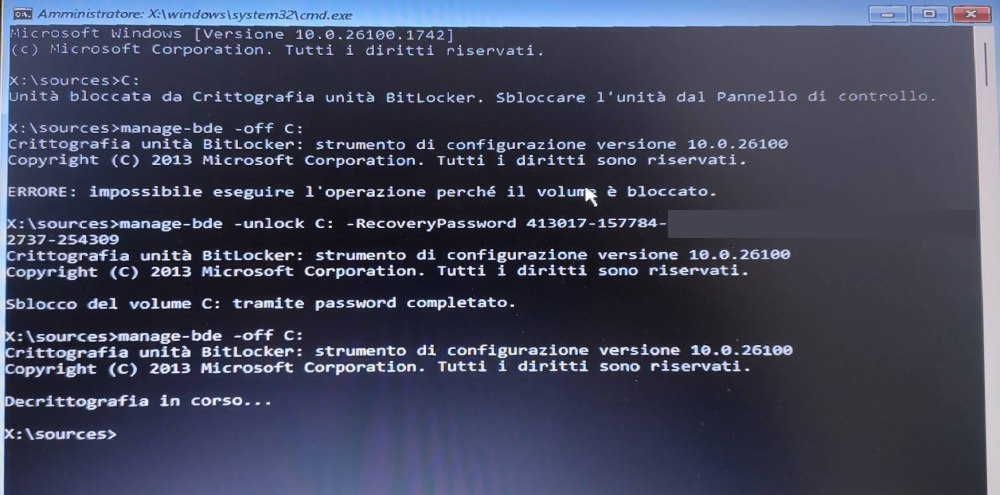
Se si dovesse ricevere il messaggio “impossibile eseguire l’operazione perché il volume è bloccato“, è necessario dapprima sbloccare l’unità BitLocker prima di decifrare i dati ivi memorizzati. Il comando da impartire per procedere in tal senso è il seguente:
manage-bde -unlock C: -RecoveryPassword CHIAVE_DI_RIPRISTINO
Inserimento della chiave di ripristino BitLocker
Al posto di CHIAVE_DI_RIPRISTINO, va inserita la chiave di ripristino di BitLocker fornita al momento della creazione dell’unità cifrata. Si tratta di 8 blocchi di 6 cifre che servono come misura di sicurezza per accedere al dispositivo nel caso in cui il sistema di autenticazione non sia disponibile, ad esempio dopo modifiche hardware o problemi di avvio. La chiave di ripristino è fondamentale per sbloccare l’unità protetta da BitLocker in situazioni di emergenza e deve essere conservata in modo sicuro.
Suggeriamo di controllare la pagina chiavi di ripristino di BitLocker sul sito Microsoft che raccoglie le chiavi di ripristino che sono via via oggetto di backup.
Attendere la decodifica completa dell’unità crittografata
Prima di riavviare il sistema è fondamentale attendere che la procedura di decodifica si concluda correttamente. Per sapere a che punto è, dopo la comparsa del messaggio Decrittografia in corso, si può digitare il comando che segue:
manage-bde -status C:
Il valore posto accanto alla voce Percentuale completamento crittografia non deve crescere fino al 100% bensì deve progressivamente scendere fino allo 0%. La comparsa del messaggio Decrittografia completata accanto a Stato conversione, conferma che la procedura è finalmente conclusa.

Come ultimo passo, si può digitare il comando wpeutil reboot per riavviare il sistema.
Conclusioni
BitLocker, nella configurazione con la richiesta dell’inserimento di un PIN all’avvio, rappresenta una delle soluzioni di sicurezza più efficaci per proteggere i dati memorizzati su dispositivi Windows. Tuttavia, in alcune situazioni, come problemi di avvio o modifiche hardware, l’accesso ai dati protetti potrebbe risultare impossibile.
In questi frangenti, il supporto d’installazione di Windows può essere utilizzato per risolvere qualunque problema, sbloccare l’unità criptata e disattivare BitLocker tramite semplici comandi.
La chiave di ripristino di BitLocker gioca un ruolo cruciale in queste operazioni, e la sua corretta gestione e conservazione è fondamentale per evitare perdite di dati.



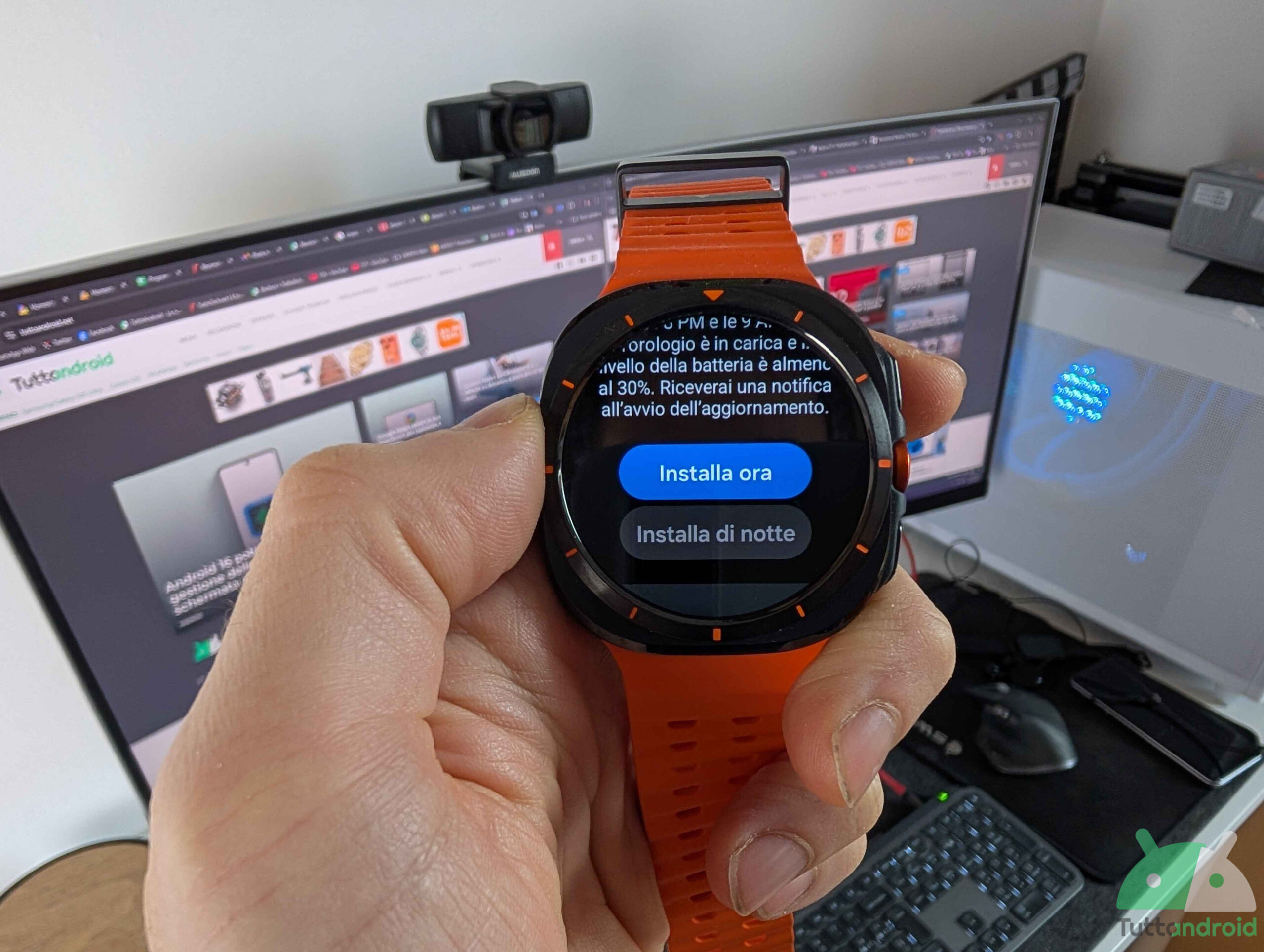




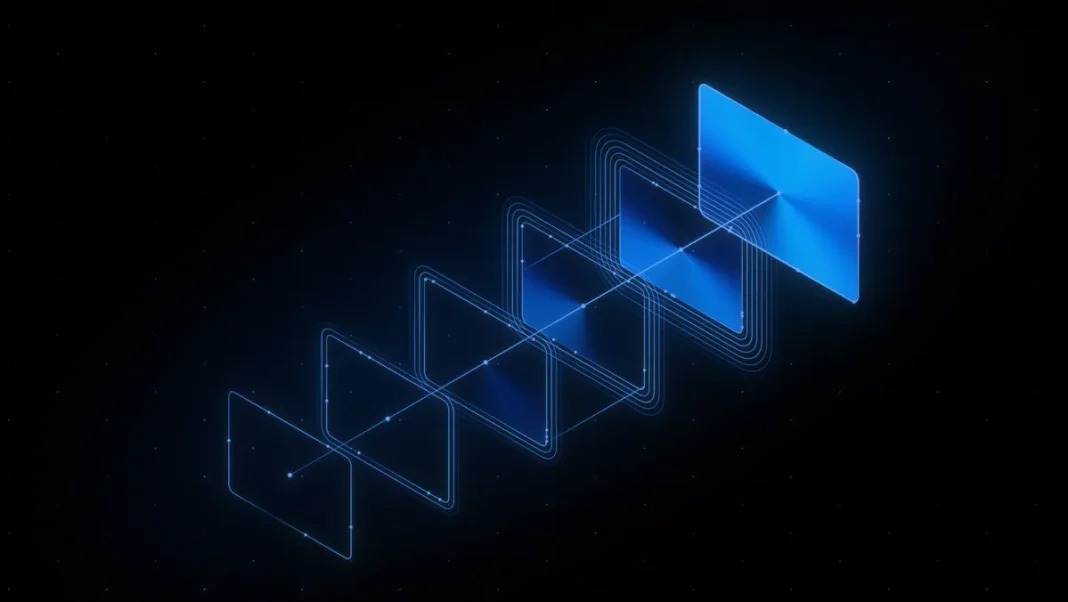




















![Festa delle Offerte di Primavera Amazon: Ecco gli sconti del 29 Marzo [IN DIRETTA]](https://www.ispazio.net/wp-content/uploads/2025/03/offerte-primavera-29-marzo.jpg)



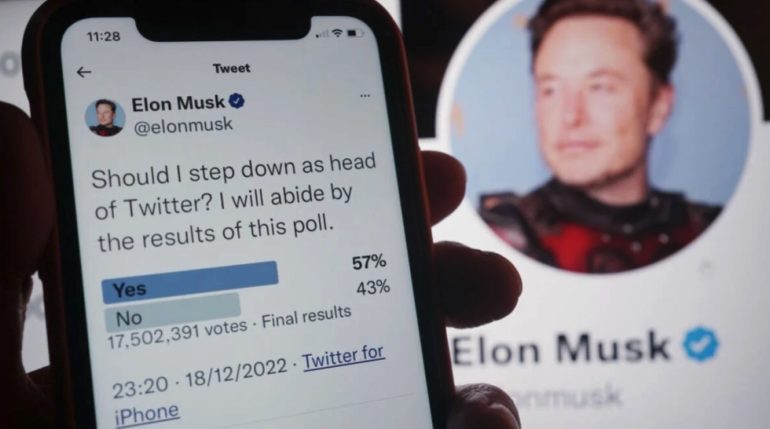
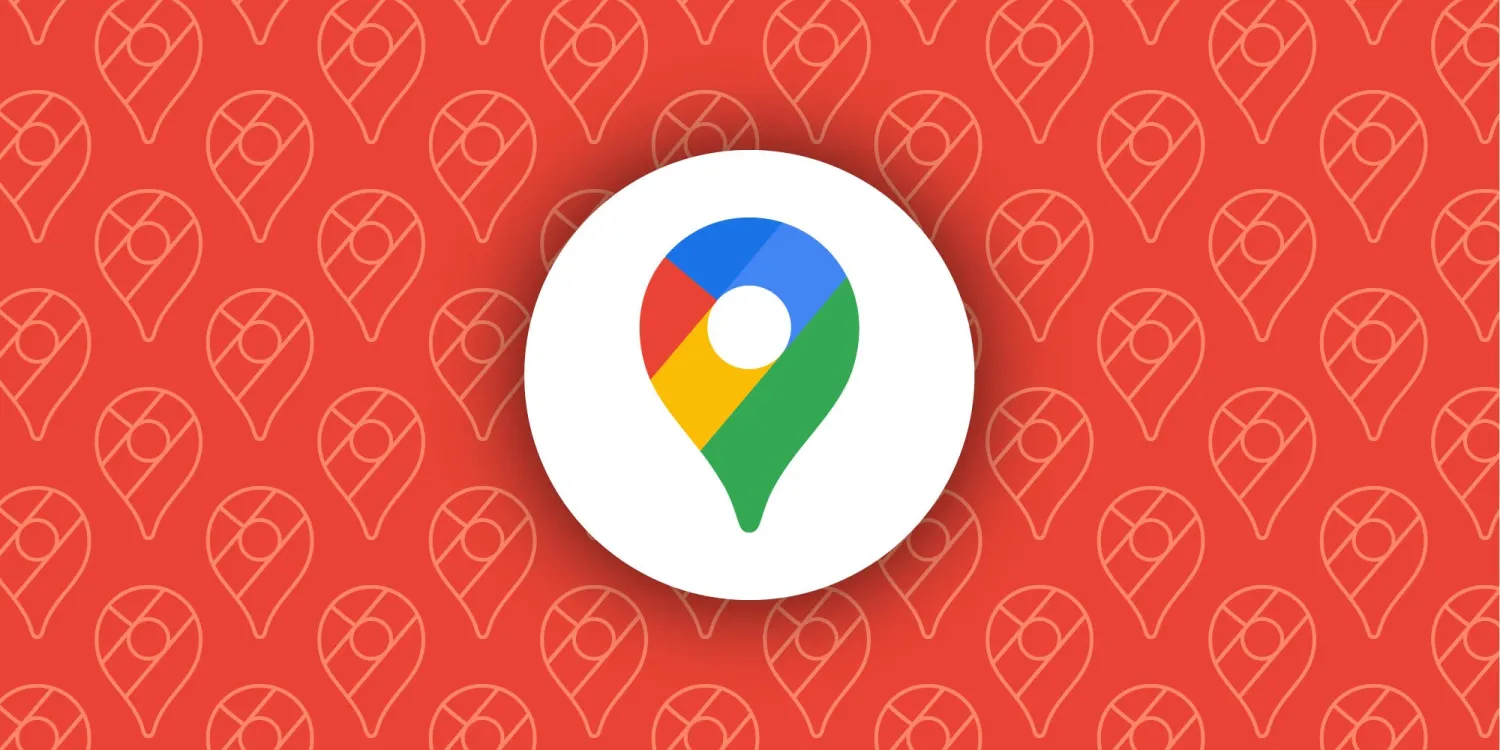



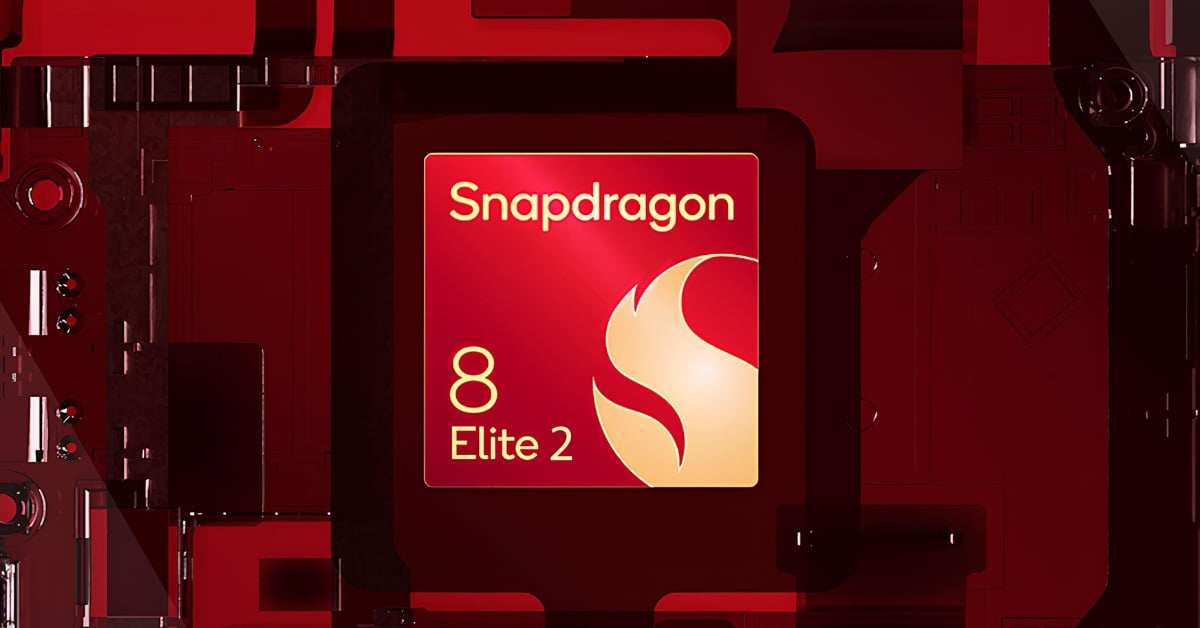






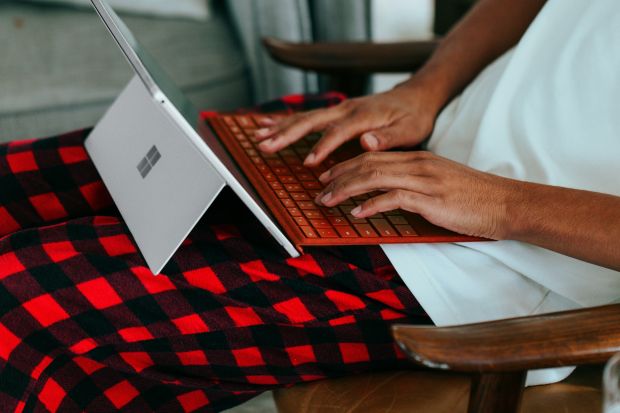



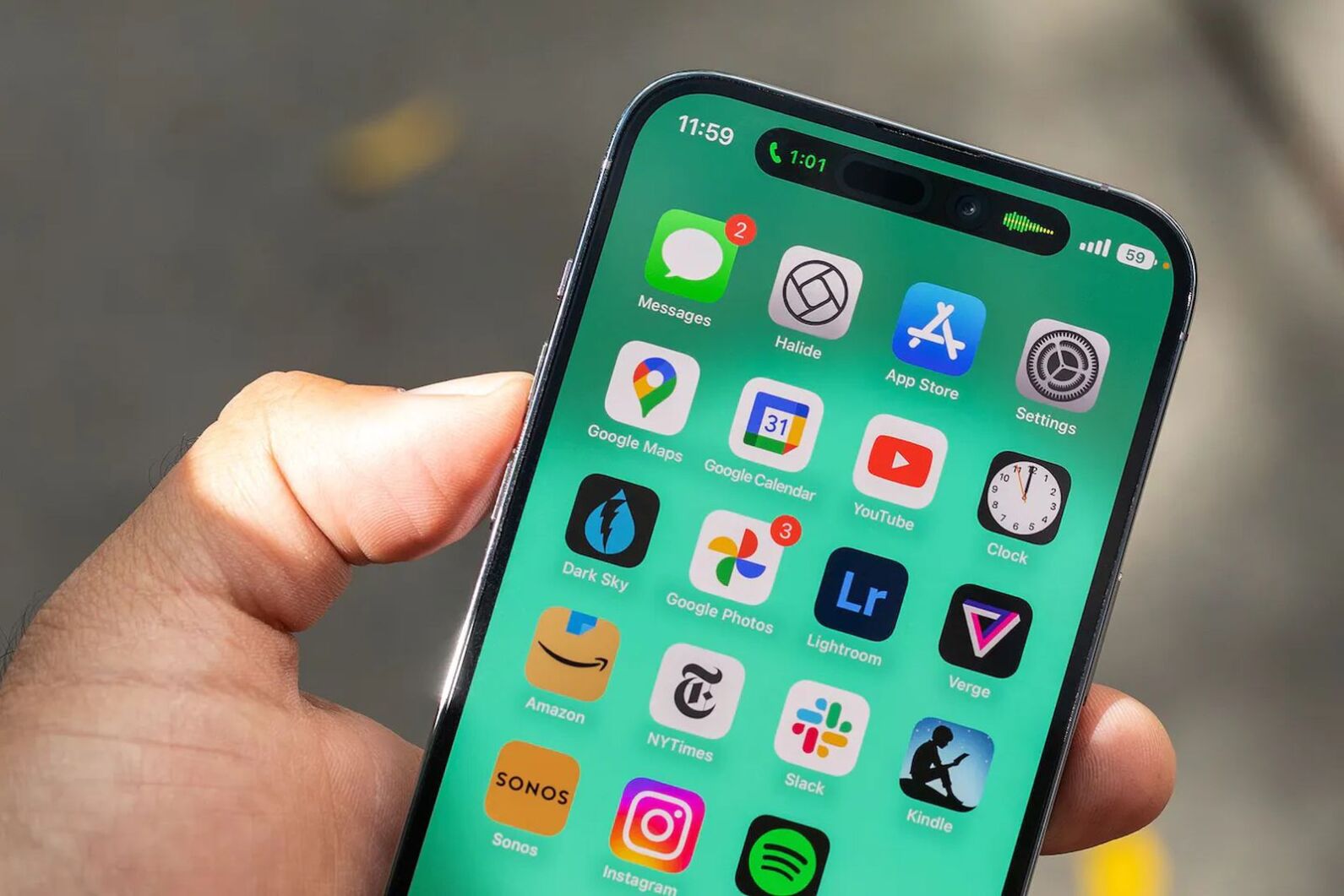
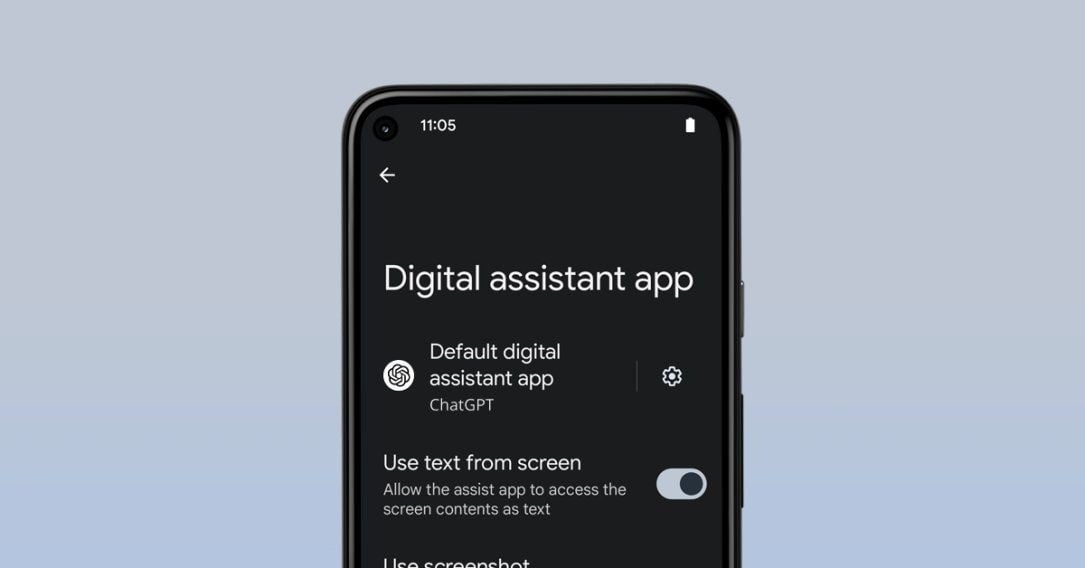
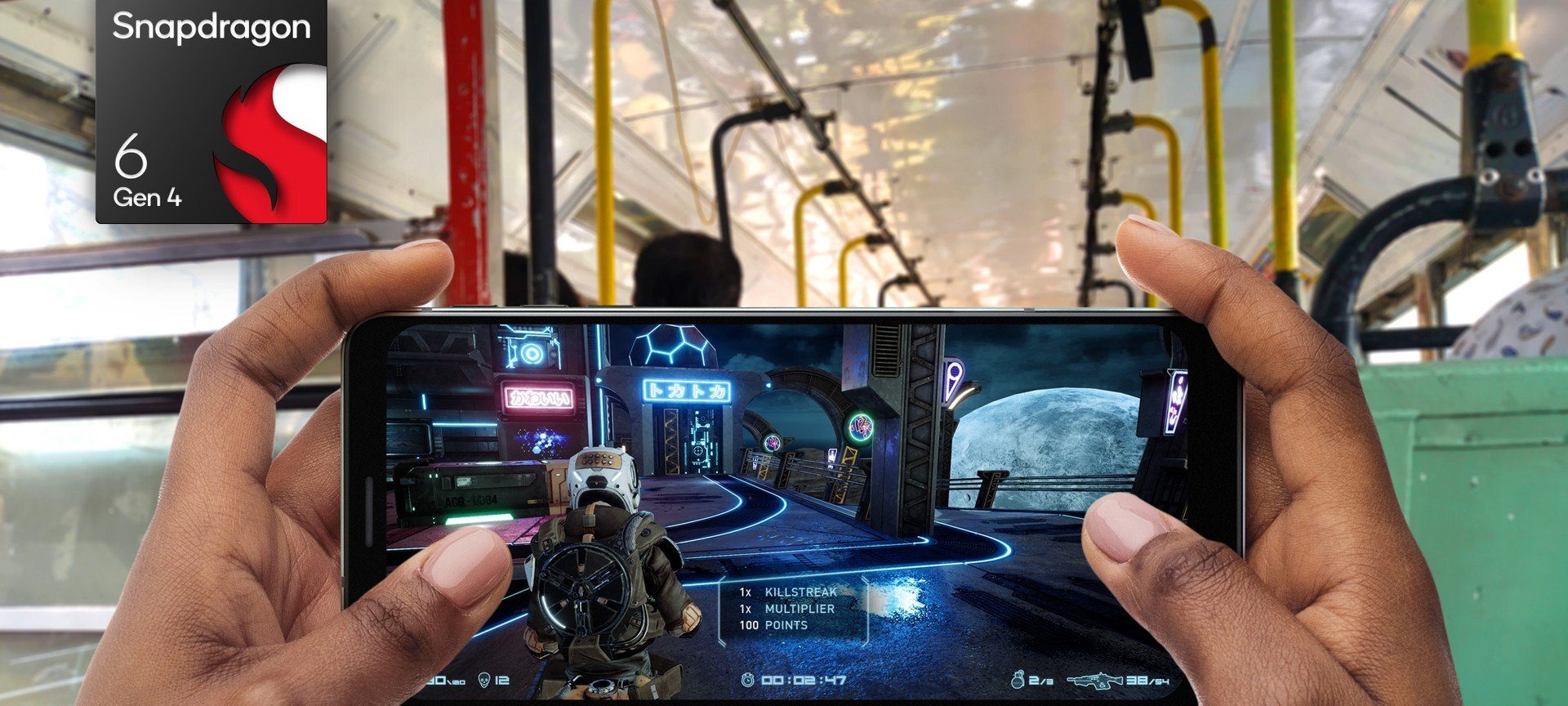








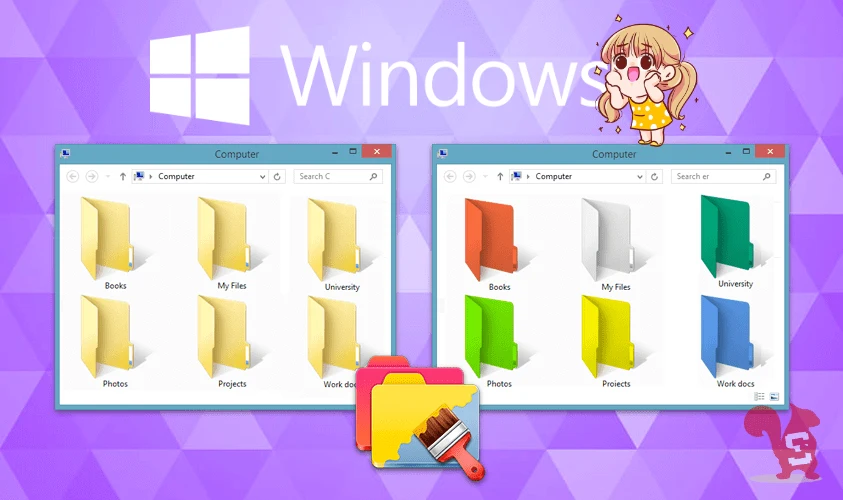





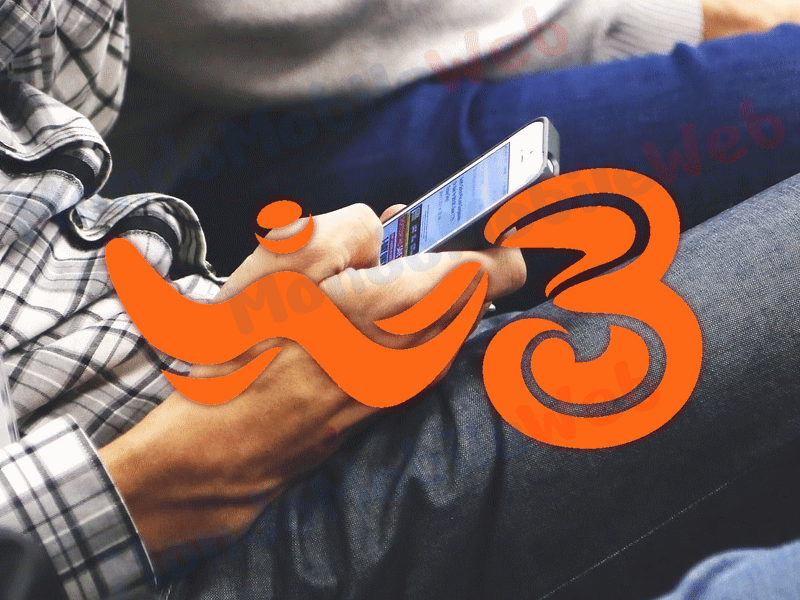





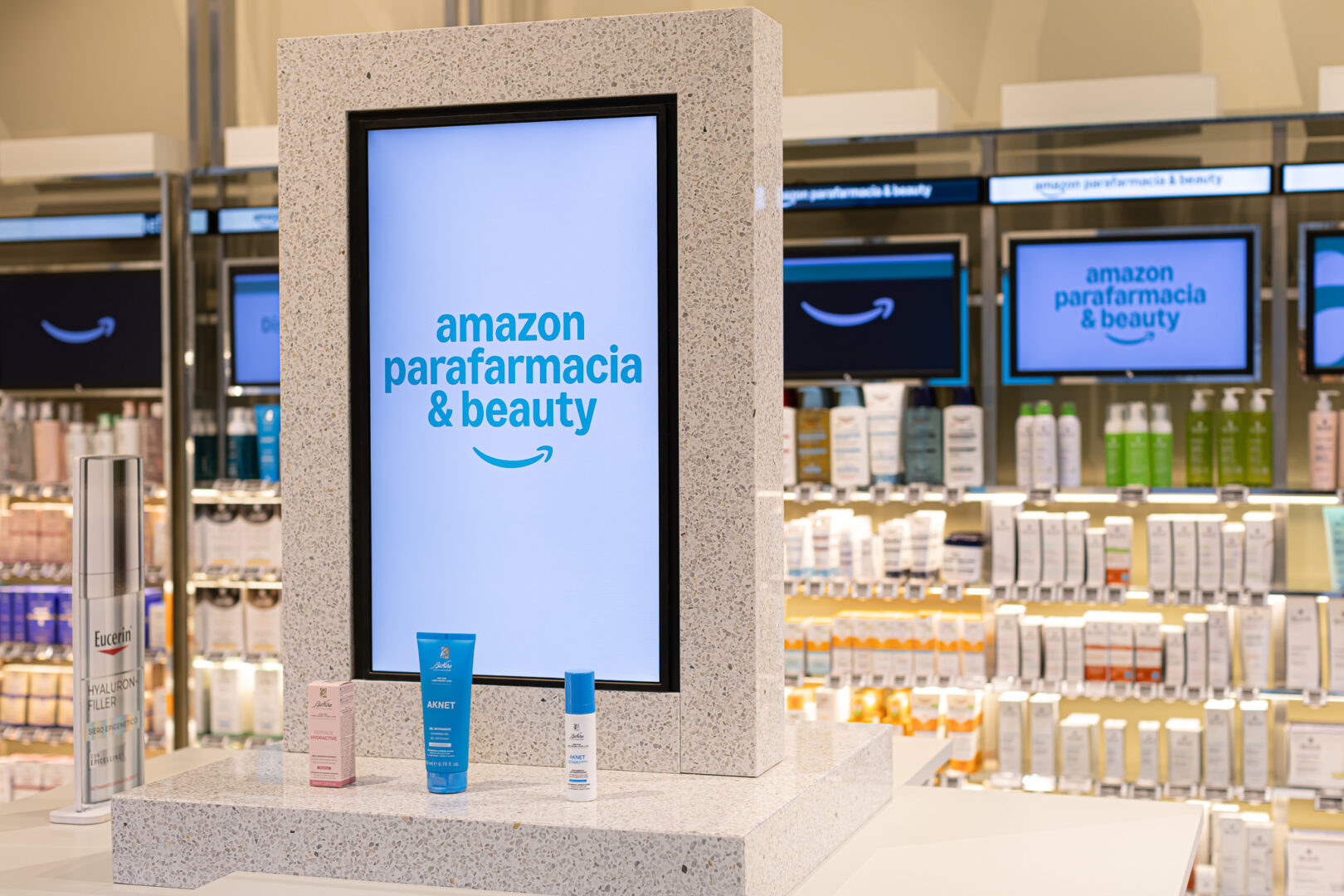





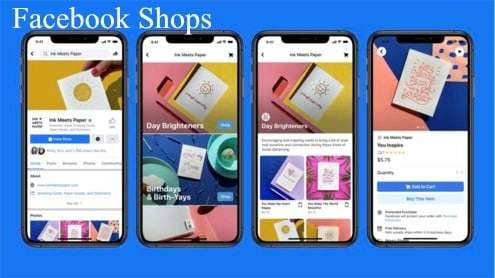

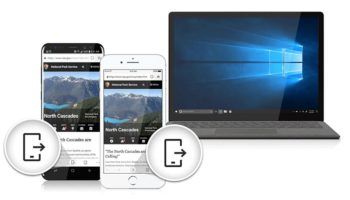

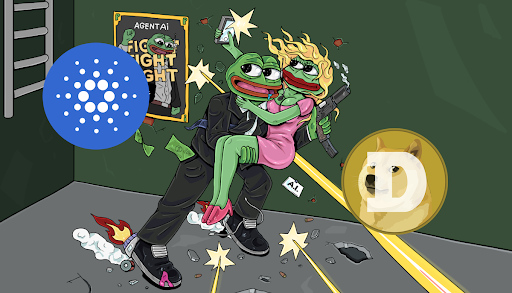
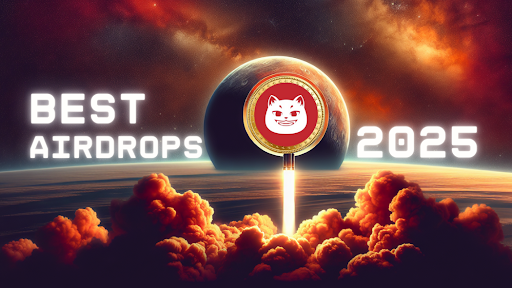



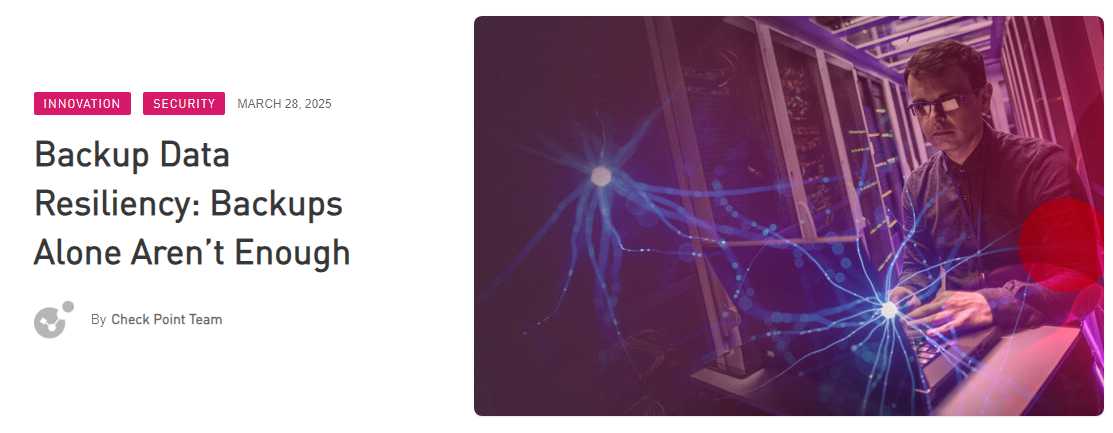


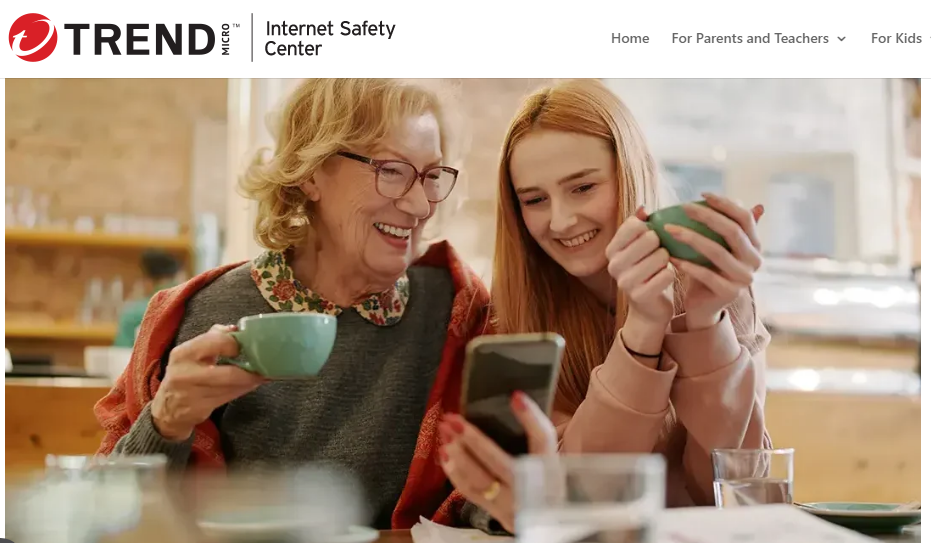






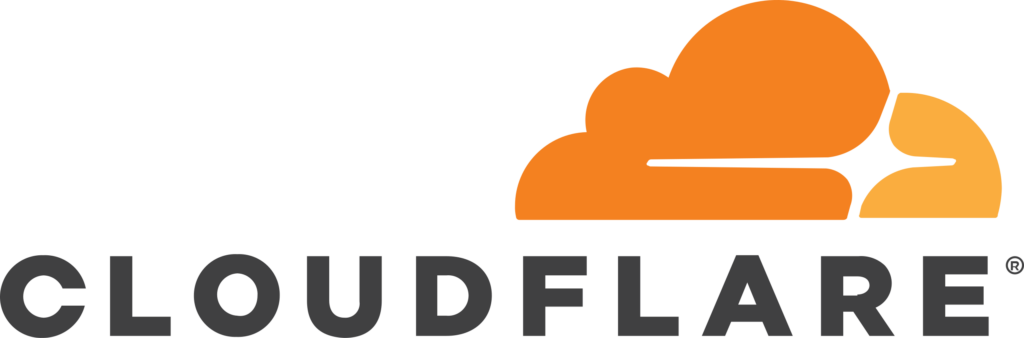
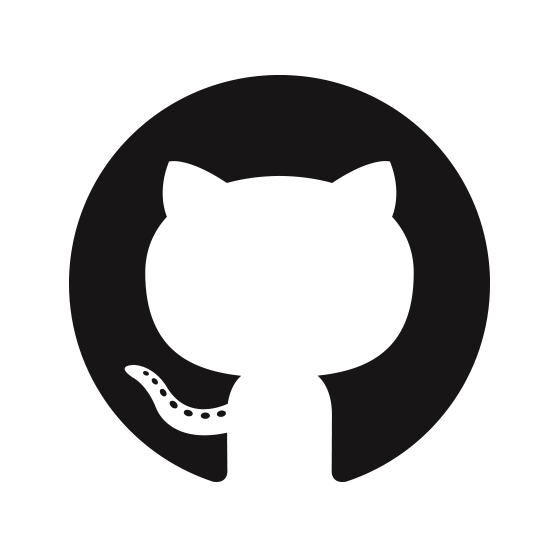
/https://www.ilsoftware.it/app/uploads/2023/06/2-22.jpg)
/https://www.ilsoftware.it/app/uploads/2025/03/1-TECNO-12.jpg)
/https://www.ilsoftware.it/app/uploads/2025/03/ILSOFTWARE-6-5.jpg)
/https://www.ilsoftware.it/app/uploads/2023/12/2-9.jpg)
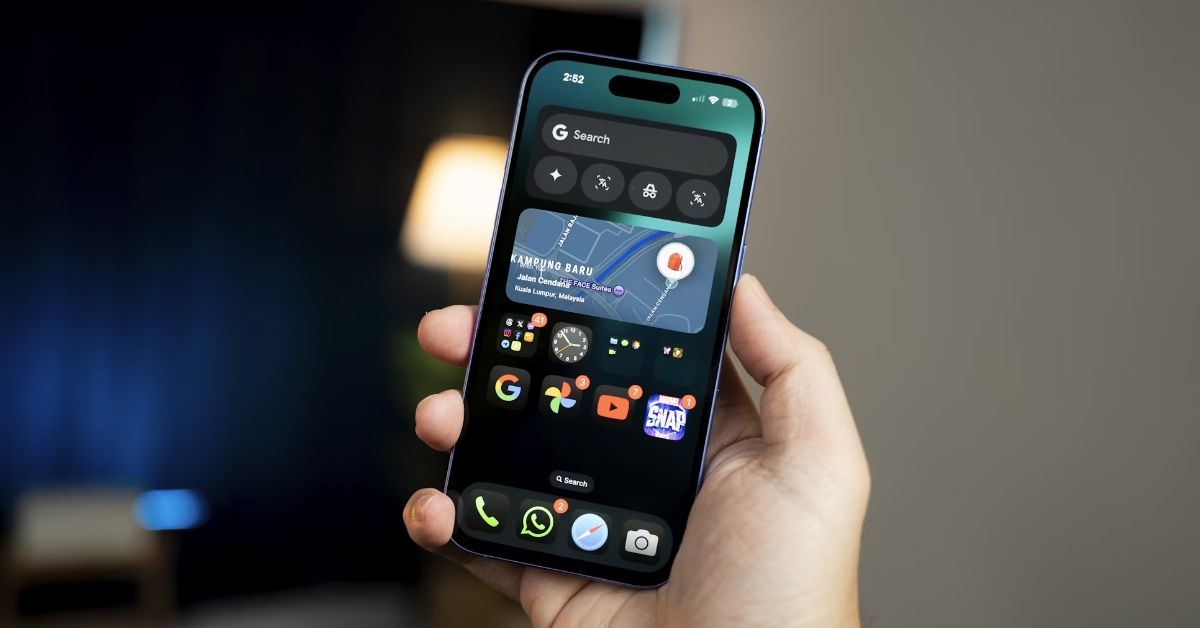
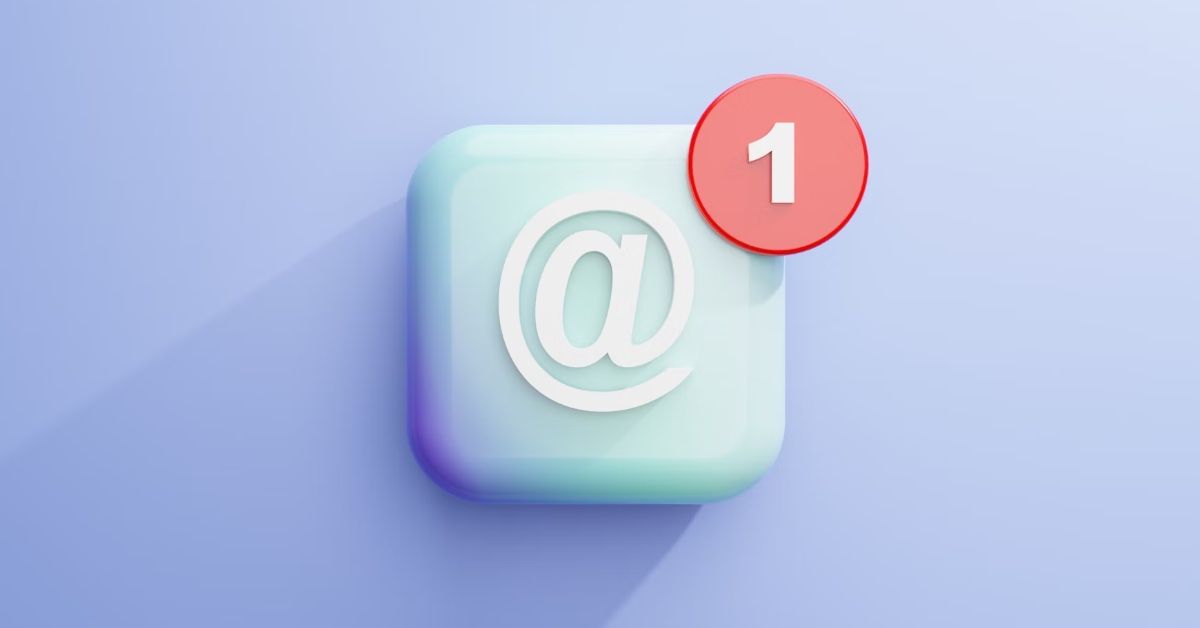

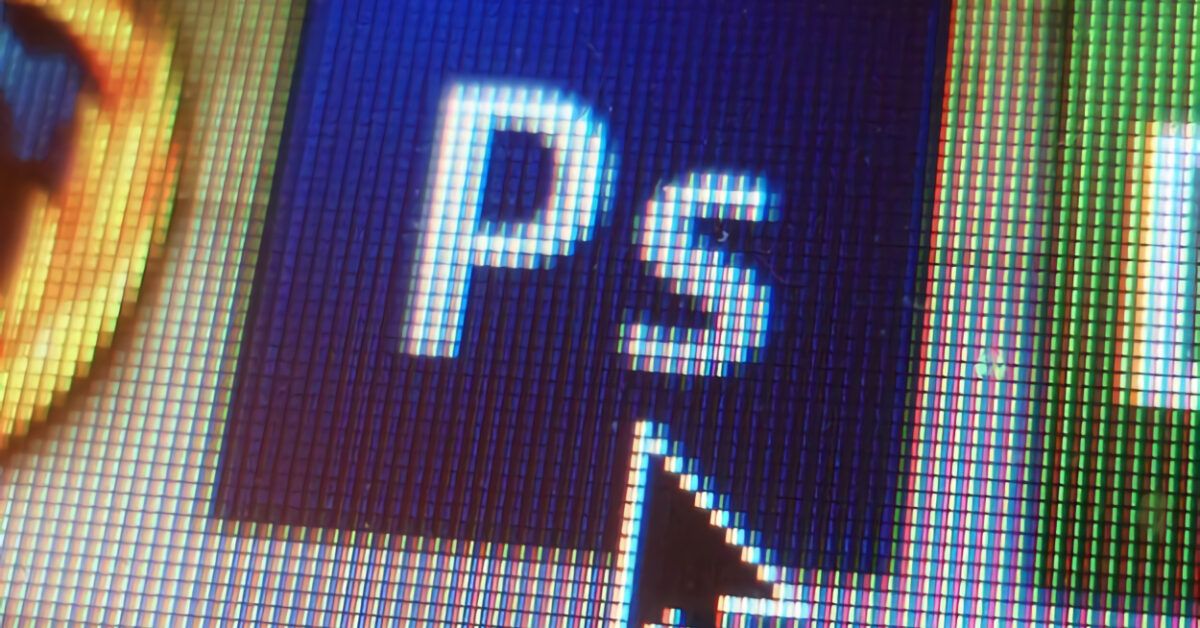



/https://www.html.it/app/uploads/2025/03/iphone-16-copertina.jpg)

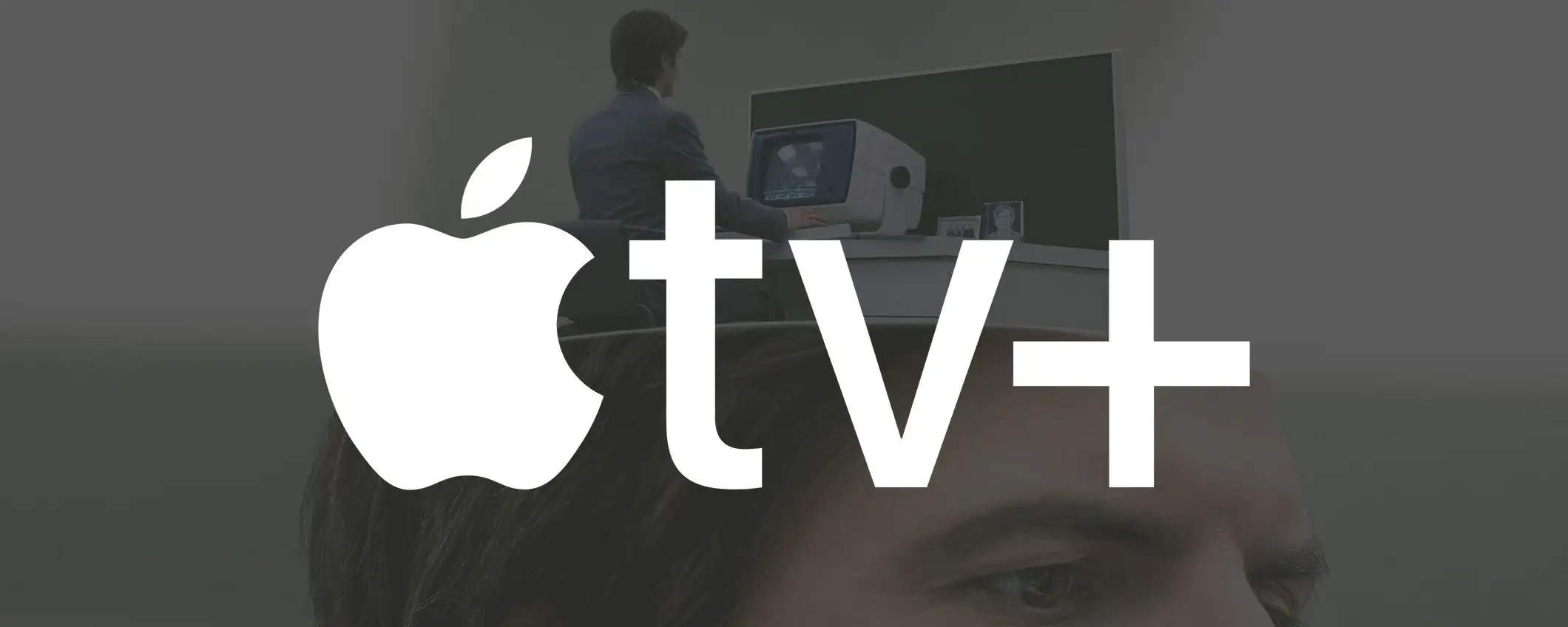
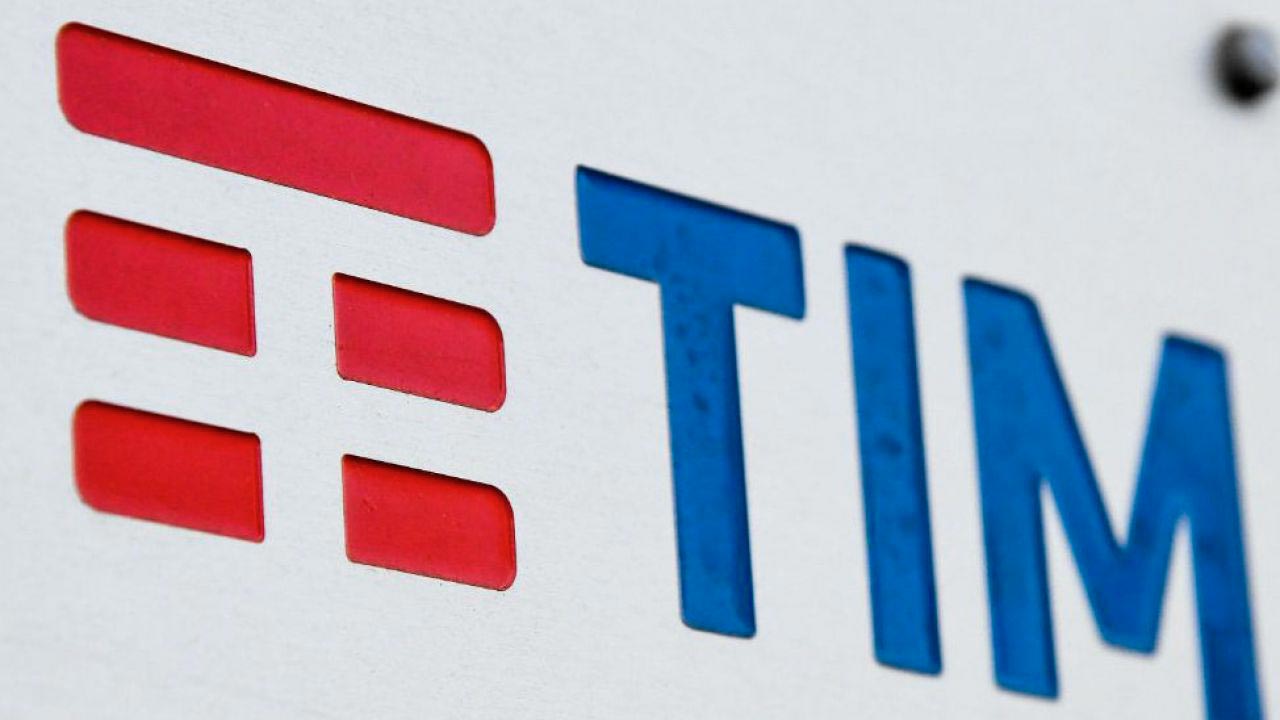









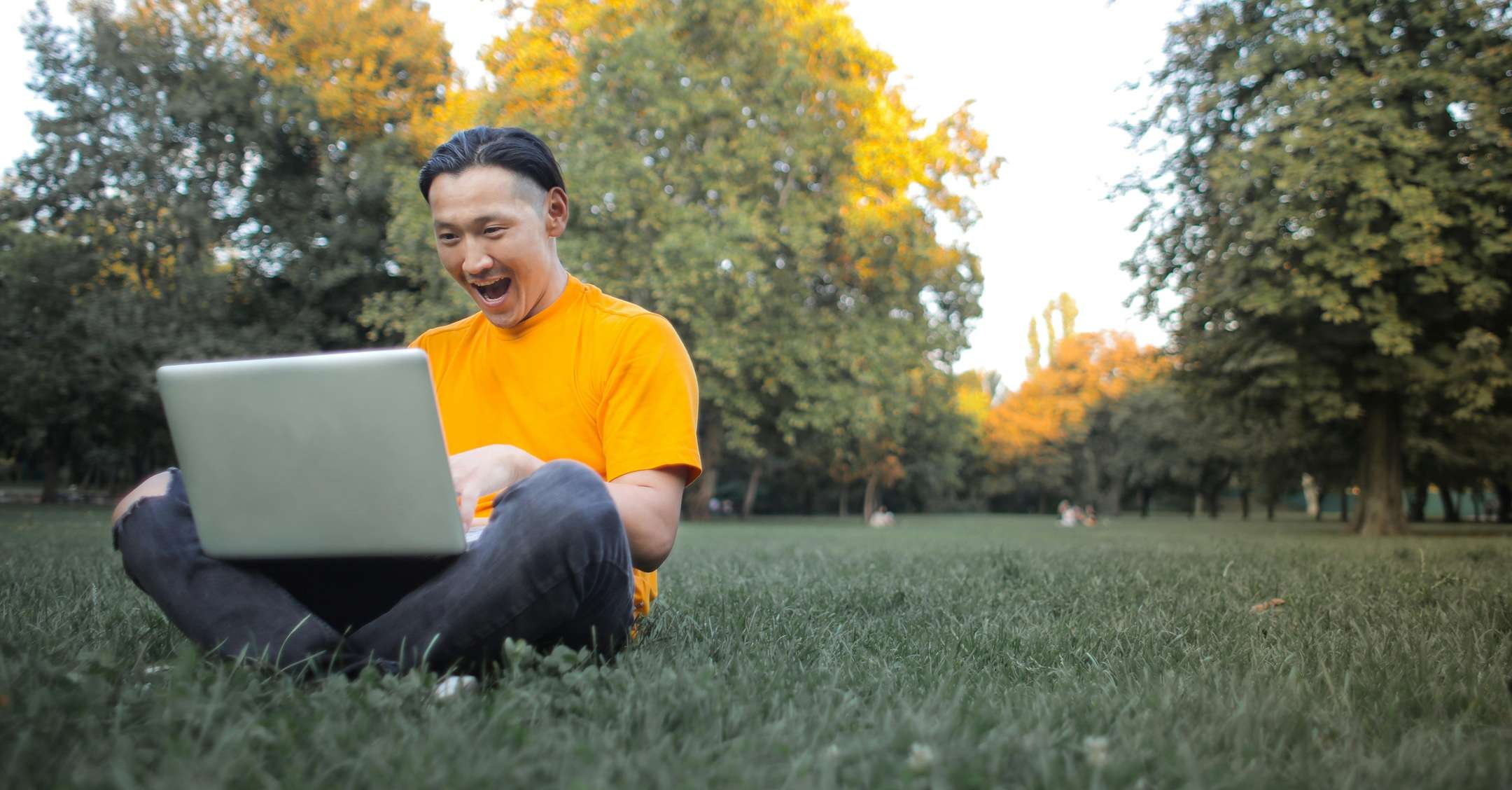




























/https://www.ilsoftware.it/app/uploads/2025/02/ILSOFTWARE-25.jpg)
/https://www.ilsoftware.it/app/uploads/2023/11/3-50.jpg)